Heim >Mobiles Tutorial >Android Telefon >Anleitung zum Einstellen des Sperrbildschirms auf dem Oppo Reno5. Tutorial zur Einstellung des Sperrbildschirms des Oppo Reno5
Anleitung zum Einstellen des Sperrbildschirms auf dem Oppo Reno5. Tutorial zur Einstellung des Sperrbildschirms des Oppo Reno5
- 王林nach vorne
- 2024-04-22 11:50:14715Durchsuche
Machen Sie sich Sorgen über die Einstellung des Sperrbildschirms auf Ihrem OPPO Reno5? Keine Sorge, der PHP-Editor Apple stellt Ihnen eine umfassende Anleitung zur Verfügung. In diesem Artikel werden die verschiedenen Optionen für die OPPO Reno5-Sperrbildschirmeinstellungen vorgestellt und erläutert, wie Sie den Sperrbildschirm an Ihre Bedürfnisse anpassen können. Lesen Sie weiter, um zu erfahren, wie Sie Ihr Gerät schützen und Ihr Sperrbildschirm-Erlebnis personalisieren können.
1. Drücken Sie die Einschalttaste, um den Bildschirm zu sperren.

2. Öffnen Sie den Desktop des Mobiltelefons und klicken Sie auf [Ein-Klick-Bildschirmsperre].
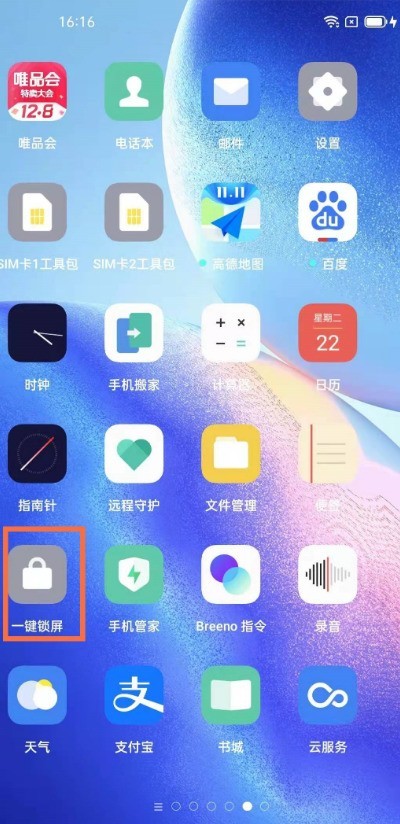
3. Oder öffnen Sie die Telefoneinstellungen und klicken Sie auf [Praktische Tools].
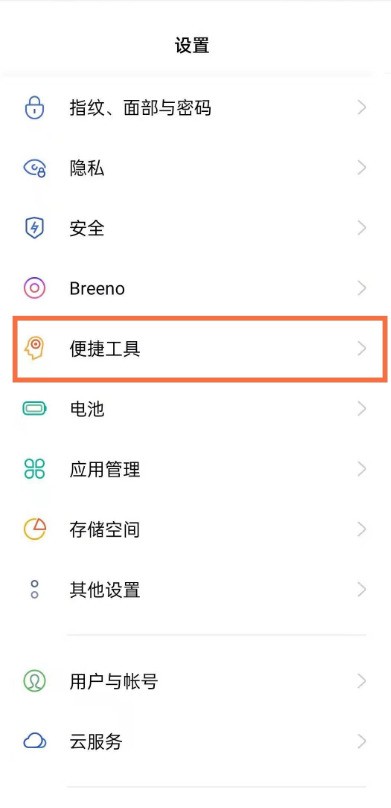
4. Wählen Sie [Hängender Ball].
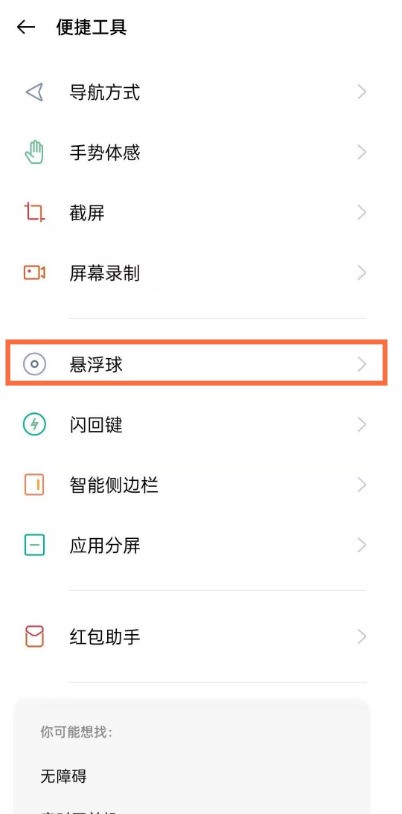
5. Aktivieren Sie [Suspended Ball] und wählen Sie eine Methode der Gestenbedienung, die Sie gewohnt sind.
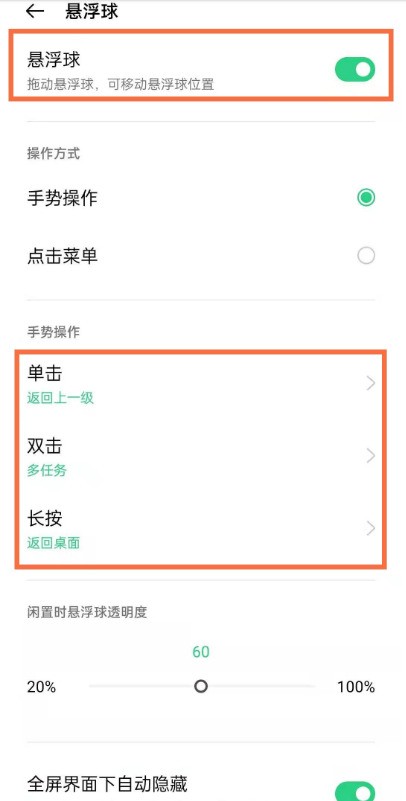
6. Klicken Sie nach der Auswahl hinein und wählen Sie [Bildschirm sperren].
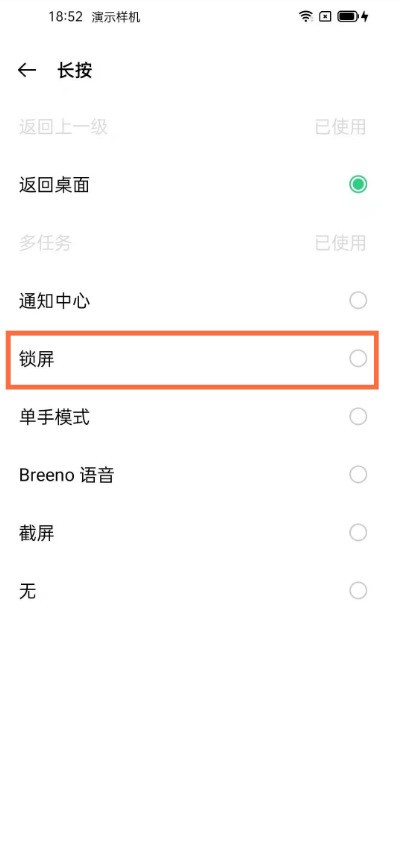
Das obige ist der detaillierte Inhalt vonAnleitung zum Einstellen des Sperrbildschirms auf dem Oppo Reno5. Tutorial zur Einstellung des Sperrbildschirms des Oppo Reno5. Für weitere Informationen folgen Sie bitte anderen verwandten Artikeln auf der PHP chinesischen Website!
In Verbindung stehende Artikel
Mehr sehen- Videobearbeitungs-Tutorial mit Screen Recorder_Einführung in Video Editing Master
- Wie kann ich das Einkommen von Alipay Yu'E Bao überprüfen?
- So lösen Sie das Problem einer zu kleinen Schriftgröße in der Android-Version von Baidu Tieba und aktivieren den Nachtmodus
- Unterstützt die Android-Version von Yidui die Inkognito-Einstellung? So legen Sie den Inkognito-Status fest
- Ein-Klick-Screenshot-Tutorial: So erstellen Sie Screenshots von Honor Magic5Pro

